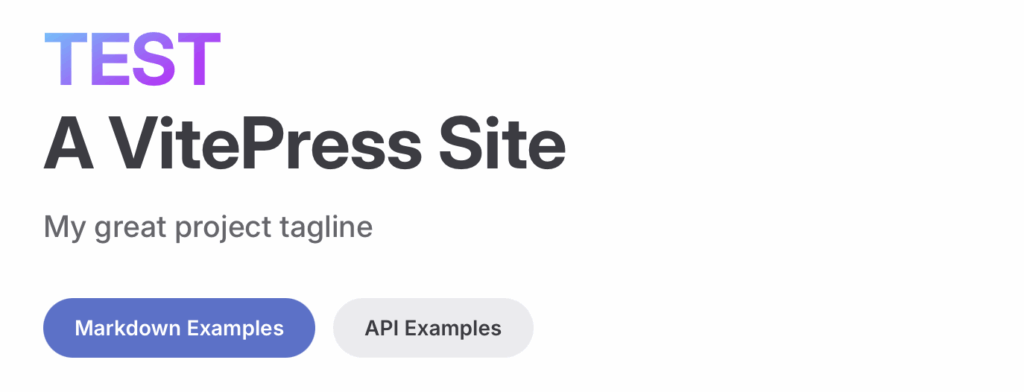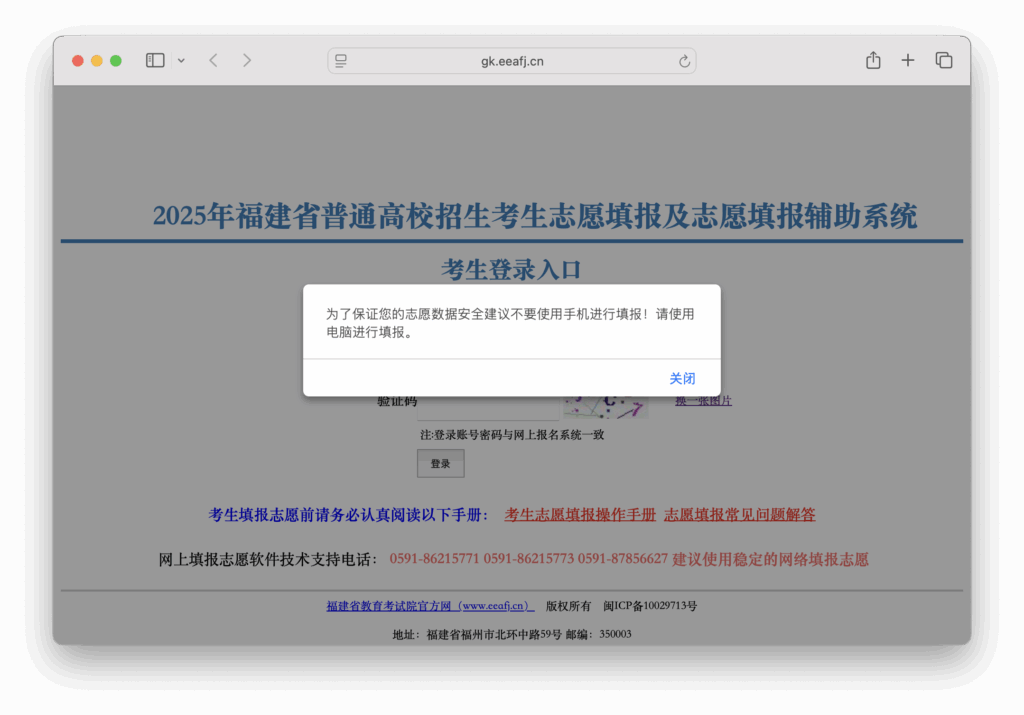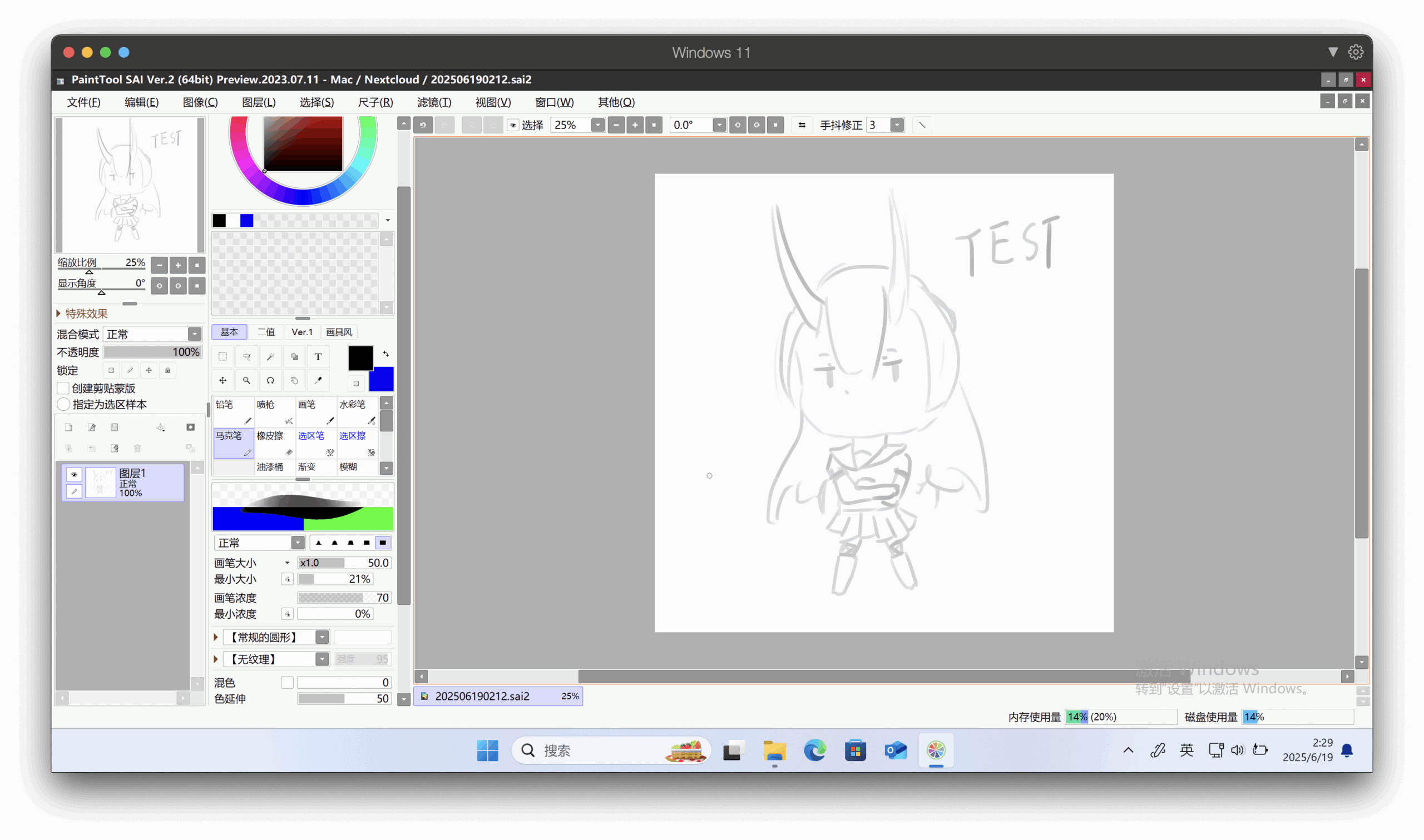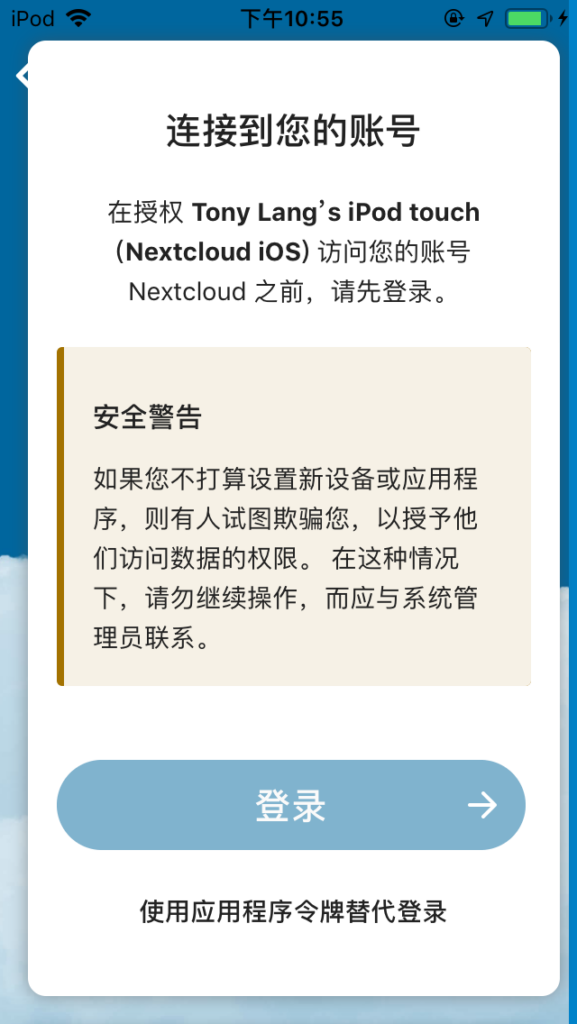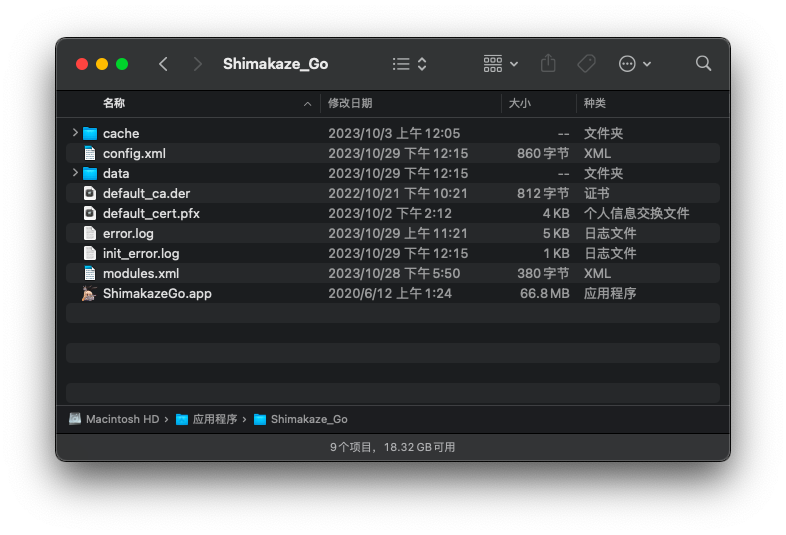注意:这里的普通U盘是相对于固态U盘,4k随机读写性能较低的品牌普通U盘。博主不建议使用USB2.0的U盘甚至是杂牌U盘,否则体验极差。
博主认为,与Windows To Go相比,Linux系统有更小的系统开销,更通用的驱动适配,更适合装进U盘随身携带。事实上,Linux在普通U盘上的表现比Windows To Go好得多,有着更短的开机时间、更快速的系统反应等。对于有折腾需求的人,安装镜像自带的Live CD已经不能满足折腾的欲望了,毕竟Live CD很难自定义软件,也不能保存使用数据。但是,如果尝试直接在U盘上安装Linux,会因为极差的读写性能而无法完成安装。本博文正是为了解决这一问题。
风险须知
- 根据博主测试,在Windows 7中,系统不能正确识别安装系统后U盘EFI分区以外的其它所有分区,若要兼容老电脑和学校、单位电脑,请谨慎考虑
- 该过程会抹掉整个U盘,请务必做好数据备份
- 本教程所涉及的所有命令行代码只保证在Ubuntu发行版可用,安装Debian系操作系统可参考
操作需求
- 一个至少16GB的U盘
- 为了更高的可玩性,推荐使用32GB以上的U盘,或者划分20GB以上的系统分区
- 16GB只够安装少量软件和一些Linux专属工具
- 电脑有30GB的存储空间
- 电脑支持虚拟化
- 几乎所有电脑都支持虚拟化,但是部分电脑没有默认开启。可以尝试参考安卓模拟器安装教程,或搜索
[主板/品牌] 开启虚拟化。 - 如果未启用虚拟化,虚拟机软件会报错。无需特别在意是否启用
- 几乎所有电脑都支持虚拟化,但是部分电脑没有默认开启。可以尝试参考安卓模拟器安装教程,或搜索
- 建议使用USB3.0
- 乐于折腾的志趣和基础的英语能力
- 互联网连接
废话
软件需求
- Windows 10 64位
- Oracle VM VirtualBox
- Ubuntu 22.04.2 LTS 系统镜像文件
安装教程
Step1 安装配置虚拟机软件
1、从这里下载Oracle VM VirtualBox,双击按照提示安装
2、从这里下载Oracle VM VirtualBox Extension Pack,双击按照提示安装
- 点击相应章节的蓝字
All Supported Platform以下载 - 这是为了让虚拟机能够桥接USB3.0设备,加快安装速度。如果不安装拓展包,则无法桥接处于USB3.0模式下的设备,需要把U盘插入USB2.0接口
Step2 配置虚拟机
1、打开Oracle VM VirtualBox
2、点击“新建”
3、配置一个磁盘空间至少14GB的虚拟机,暂时不选择镜像文件以跳过“无接触安装”
4、选中新创建的虚拟机,点击“设置”
5、点击“存储”选项卡:
- 在SATA控制器下新建虚拟硬盘(空间大于先前创建的那一块)
- 在IDE控制器下添加虚拟光盘,挂载系统安装镜像
6、点击“USB设备”选项卡
- 勾选“启用USB控制器”
- 选定USB 3.0控制器
- 插入目标安装U盘,按“USB设备筛选器”右侧栏绿色加号,选定目标安装U盘
- 插入后最好不要随便碰U盘以防止掉盘。台式机建议将U盘插入后置USB接口。
Step3 安装操作系统
打开虚拟机,按照正常安装流程安装Ubuntu系统
- 选择“清除整个磁盘并安装Ubuntu”
- 选择空间较小的磁盘
- 如果觉得屏幕太小,可以在 “设置”=>显示器 手动更改分辨率
Step4 转移操作系统
安装完系统后先不要关机,打开“磁盘”应用程序
1、给较大的磁盘创建分区,点“播放键”挂载分区
2、选中较小的分区,在右上角菜单中选中“创建磁盘映像”
3、保存位置选择更大的磁盘
4、将名称中.img以右的所有字符删除,这个自动命名bug会导致文件扩展名错误
5、点击“开始创建”
*等待*
6、选中U盘,在右上角菜单中选择“恢复磁盘映像”
7、用于恢复的映像选择刚刚创建的映像
- 分区在“其它位置”里
8、点击“开始恢复”
- 警告:这一步会抹掉U盘中所有的数据!请三思而后行!
到了这一步,U盘上的操作系统应该可以启动了
Step5 (可选)U盘空间调整
建议通过Live CD的“磁盘”调整U盘各个分区大小,Windows系统对多分区U盘不友好
剩余空间最好格式化为NTFS,方便在Windows系统格式化成exFAT等更通用的文件系统
针对U盘的系统优化
以下操作需要在U盘系统中完成
停用swap:
swap分区和swap文件使用存储空间作为虚拟内存,会严重拖慢普通U盘上的系统速度。按照以下操作关闭swap:
1、打开配置文件
sudo nano fstab2、编辑配置文件
在/swapfile前加上#以注释掉启用swap相关的代码
3、在重启之前临时关闭swap
在终端输入sudo swapoff -a
(可选)安装博通网卡驱动:
Intel Mac电脑使用博通网卡,但博通网卡在Linux上并不是免驱的。如果希望在Intel Mac电脑上使用,建议在终端输入输入命令安装驱动:
sudo apt-get install bcmwl-kernel-source